【設定60分】GA4の初期設定はこれだけやればOK
作成日:
更新日:

旧Google Analytics(以下、UA) のサービス終了が2023年7月1日とアナウンスされていますが、みなさま準備は大丈夫でしょうか? このページにお越しいただいたということは、終了が迫る中「慣れるために早く使い始めないと」と焦られているのではないでしょうか。 そこで本記事では専門用語は極力排しつつ、具体的なGA4の初期設定について解説いたします。 現在お使いのUAの利用状況に合わせたフローチャートもご用意しましたので、必要な箇所のみご覧いただくことも可能です。
目次
あらためてGA4とは
GA4は2020年10月からリリースされている最新版のGoogle Analyticsのことです。Googleが2022年3月にUAの終了を宣言したため、GA4への切り替えを各社がせまられている状況となっています。
従来のUAとの違い
簡単に言うとGA4は「色々な数字を取りたい人には便利なツール、計測だけでOKな人にとってはややこしいツール」です。
具体的には、大きく次の3点の違いがあります。
A.イベント設定が肝
GA4を使いこなせるかどうかは「イベント」設定が肝になってきます。これまではページビュー・直帰率など最初から設定されている数字がありましたが、GA4では一部データを除いて、イベントを設定しないと基本的には何も見れません。
B.レポートがシンプルかつ深い
UAと比べて最初から用意してあるレポートが少なくシンプルになっている一方で、知りたい数字は自身で「探索レポート」を作成して分析する形となり、シンプルかつ深い分析が可能となりました。
C.ユーザ中心の計測
GA4ではプラットフォーム(ウェブ・アプリ)やデバイス(スマホ・PC・タブレット)をまたいだ分析が可能となりました。
本稿ではアプリの解説は省略していますが、GA4では広告やSEOなどで集客したユーザの行動を複数のプラットフォーム、デバイスをまたいで分析することが可能となります。
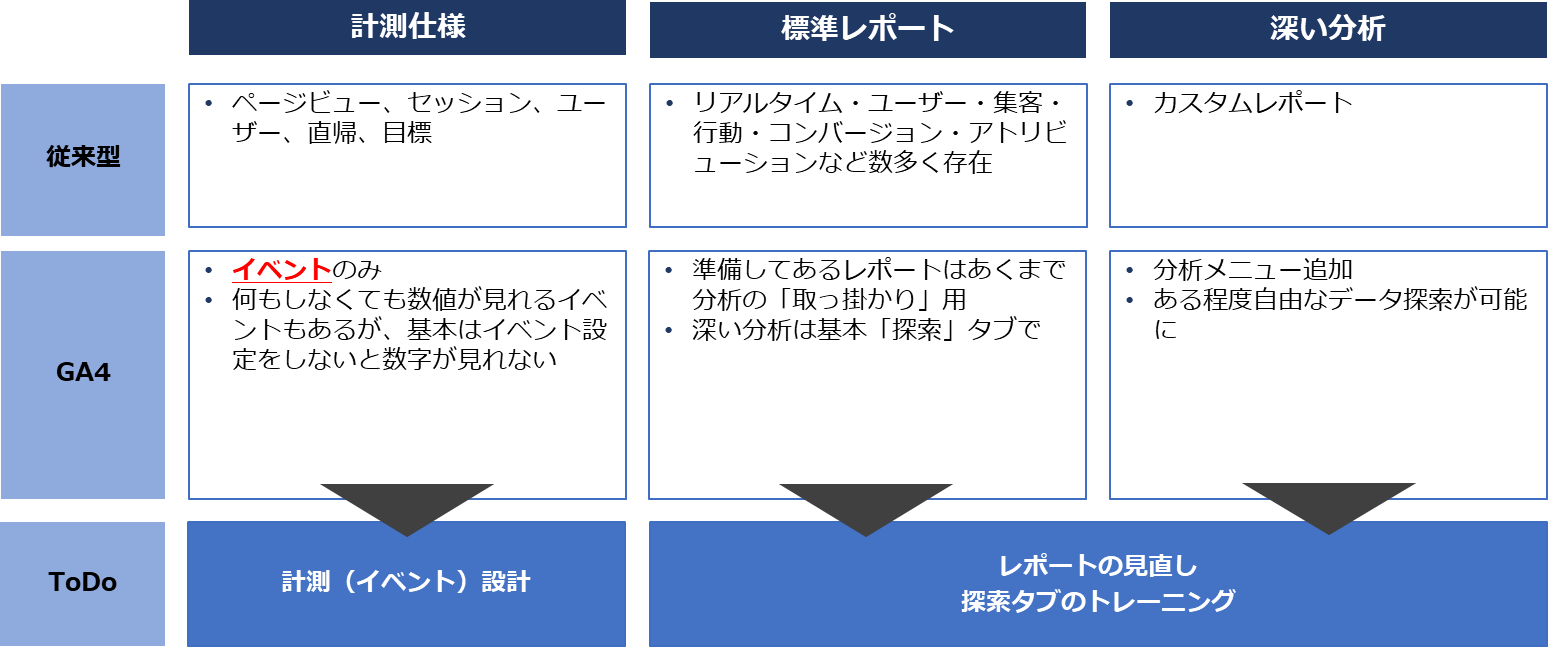
GA4はUAと全く異なるツールなので「探索レポート」の使い方などを含めて新たに慣れていく必要があります。
やることは大きく分けて3点で「イベントを設定する」「レポートのひな型を作る」「探索レポートの使い方に慣れる」です。
本稿では大まかなGA4の初期設定のご案内をいたします。
GA4初期設定のフローチャート

ご自身の利用状況に合わせて読み飛ばしていただければと思います。
①トラッキングコード設定
- 管理>プロパティ>データ ストリーム より測定IDをコピーします。
- GTMタグテンプレより「Google アナリティクス:GA4 設定」を選択し、測定IDを入力します。
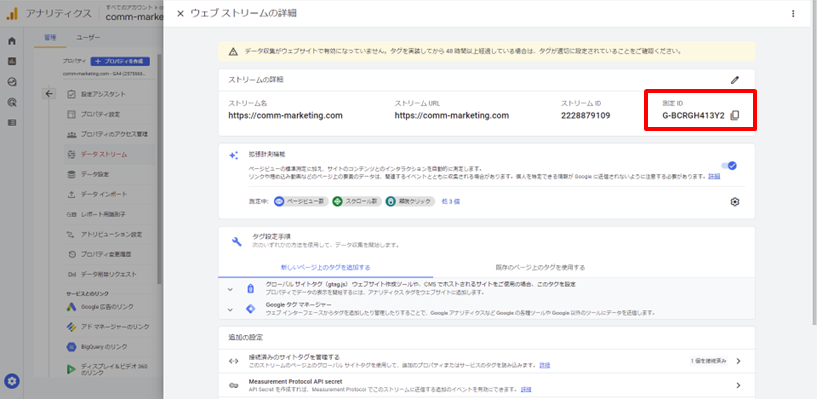
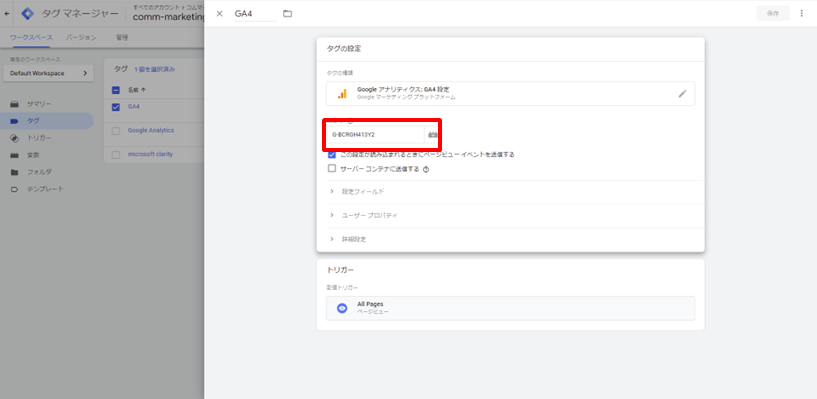
②データ保持期間の変更
デフォルトだと2か月経過後、データが消えてしまうため、データ保持期間を14か月に設定しましょう。
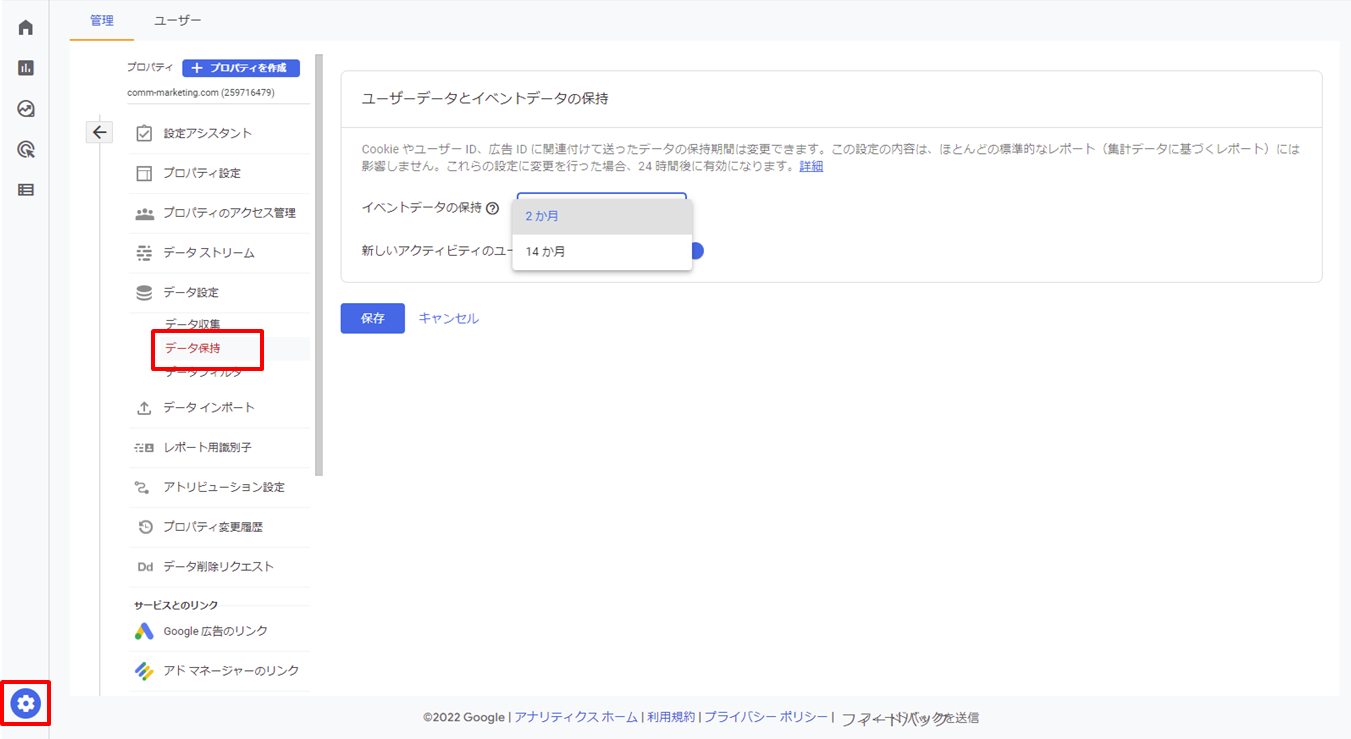
③「Google シグナル」をONにする
Googleアカウントにログインしており、かつ広告最適を許可しているユーザーを同一ユーザーとみなすことができます。 ONにすることで、従来は計測が漏れていたデバイス(Appleなど)の計測を一部補完することができます。 その他、PC・スマートフォンなど異なるデバイスからのアクセスを同一ユーザーのものとして分析ができるようになるなど利点が多いため、ONを推奨します。
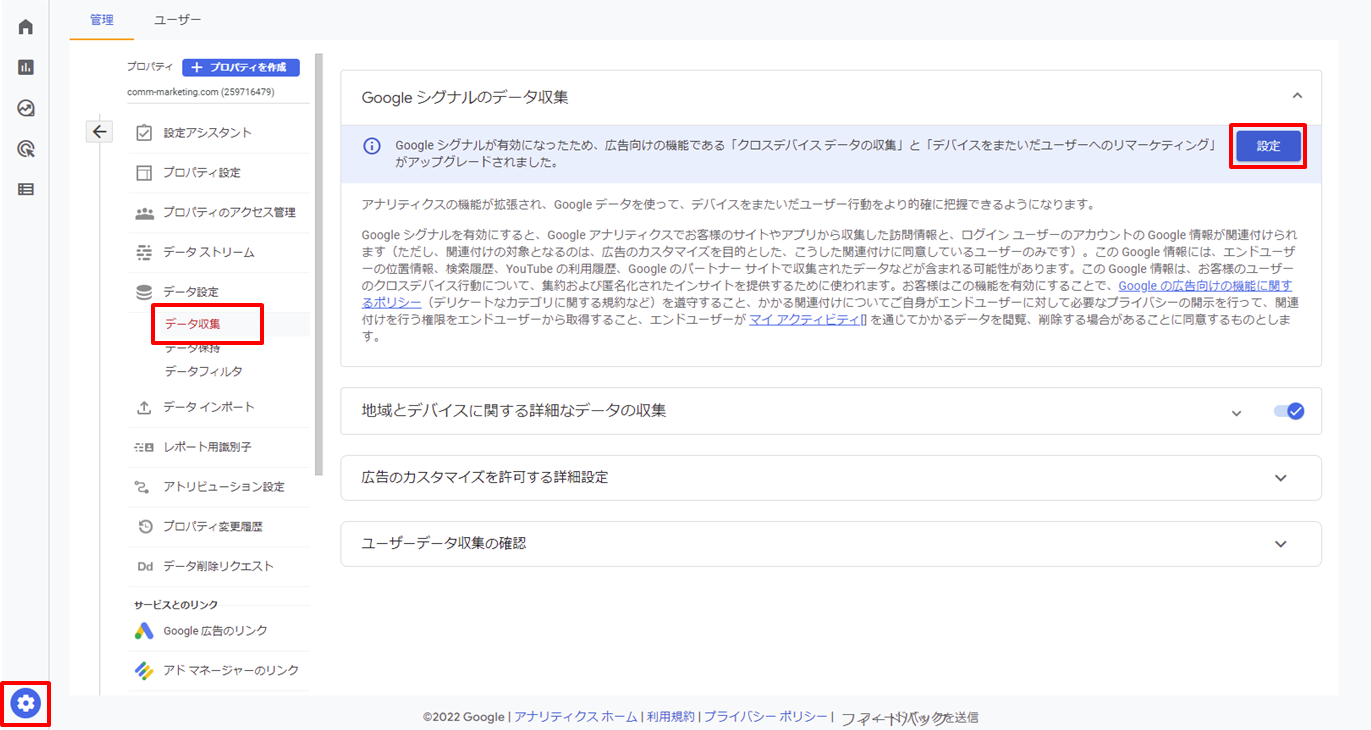
④内部トラフィックの定義と除外
自社のサイト流入をカウントしないように設定しましょう。
管理>プロパティ>データ ストリーム から該当するストリーム名を選択。
最下部にある「タグ付けの詳細設定」>内部トラフィックの定義 をクリックしてください。
IPアドレスで定義するのが一般的です。
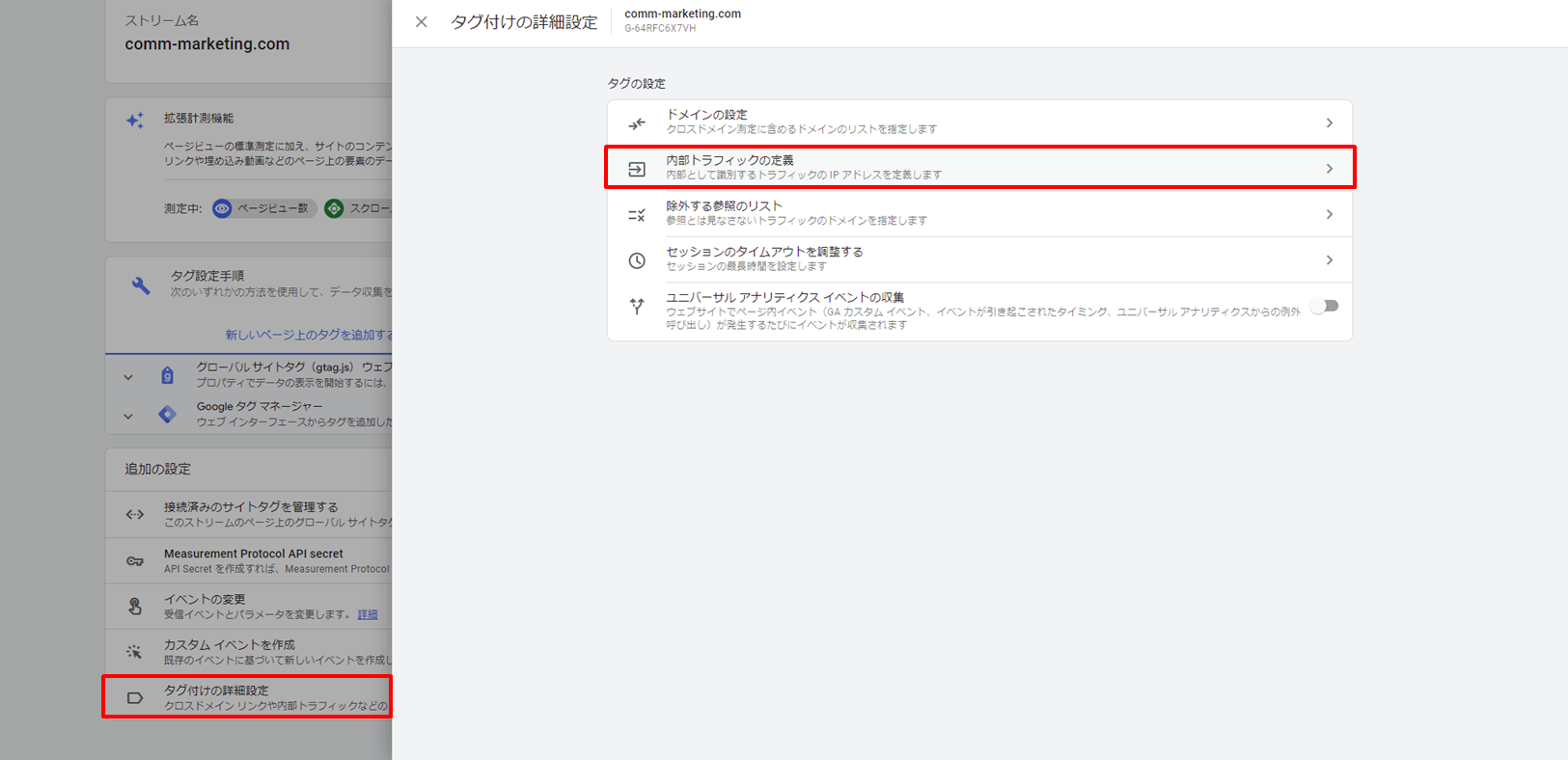
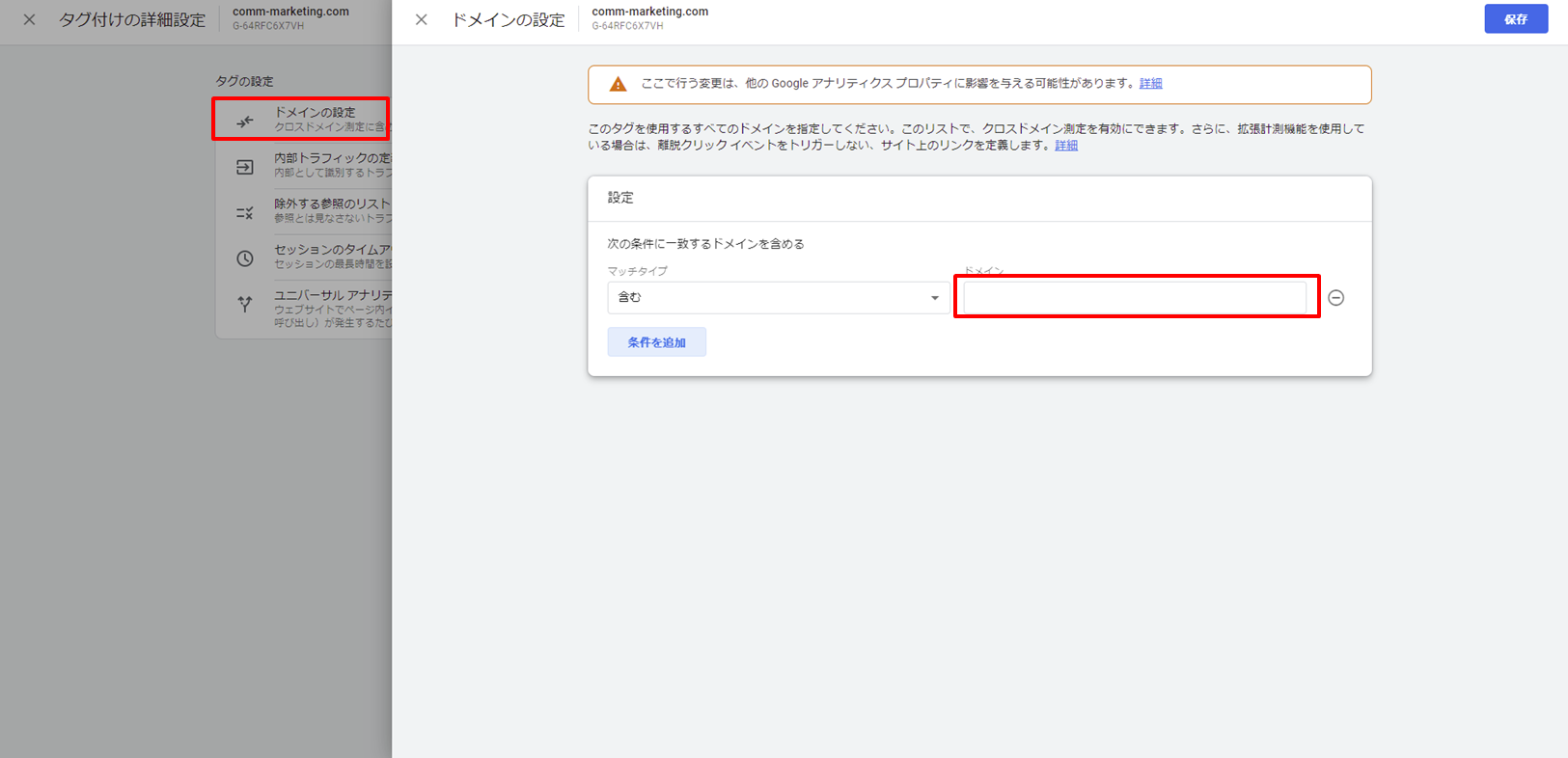
⑤クロスドメイントラッキング設定
2個以上のドメインにまたがって計測する場合は設定が必要です。
ストリーム設定「タグ付けの詳細設定」>「ドメインの設定」をクリックし、対象となるドメインを入力してください。
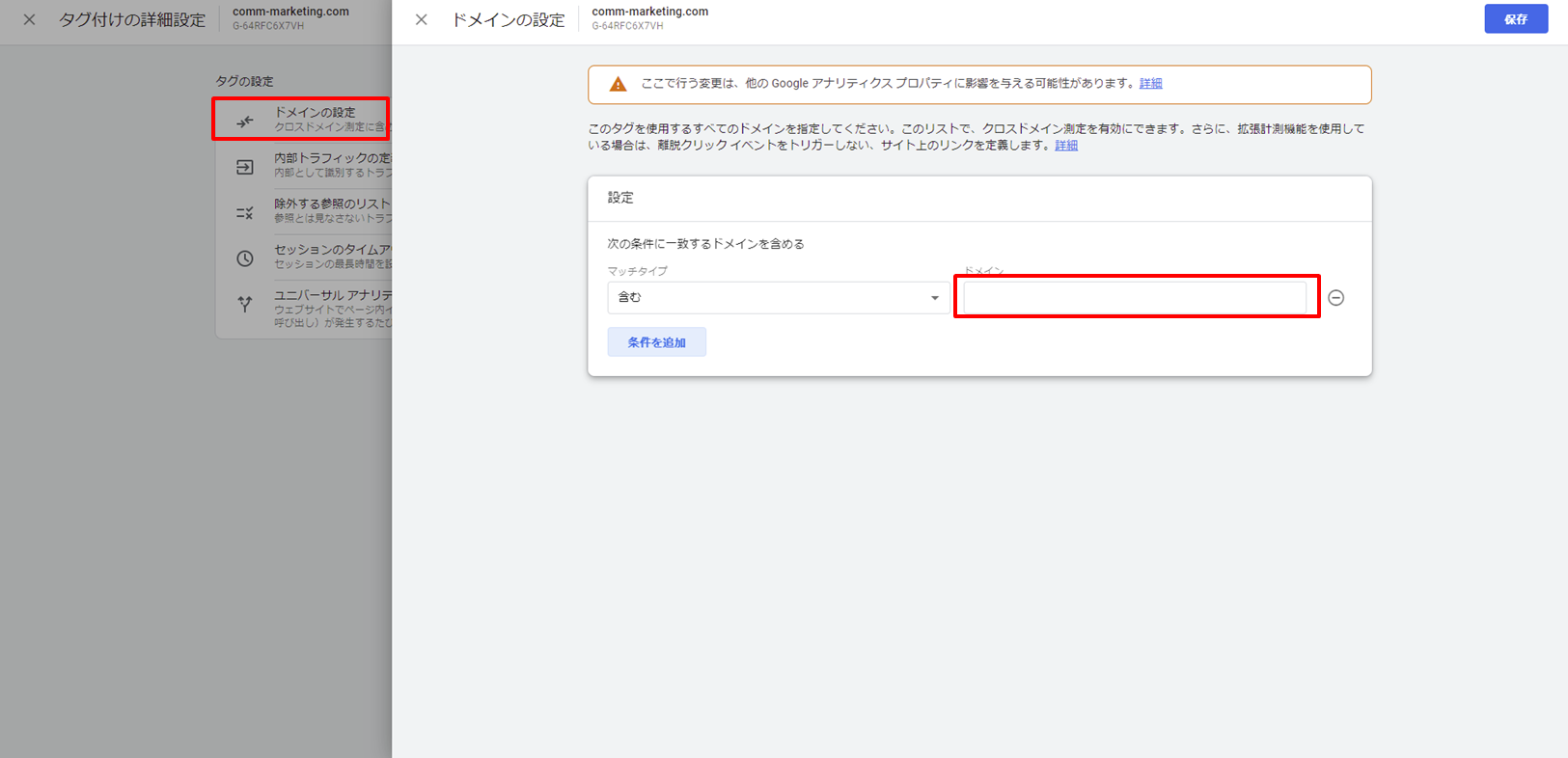
⑥イベント設定

新GAの使い勝手を決めるキモです。
Facebook広告の「標準イベント」を実施されている方はスムーズに理解いただけると思いますが、サイト内におけるユーザー行動を定義づけするものです。
RPGツクールでいうところの「イベントスイッチ」のようなものです。
冒頭に触れた通り、初期設定では「自動計測イベント(ページビュー・スクロール・ファイルダウンロードなど)」しか計測されませんので、以下2種類のイベントを設定ください。
◆推奨イベント(一例)
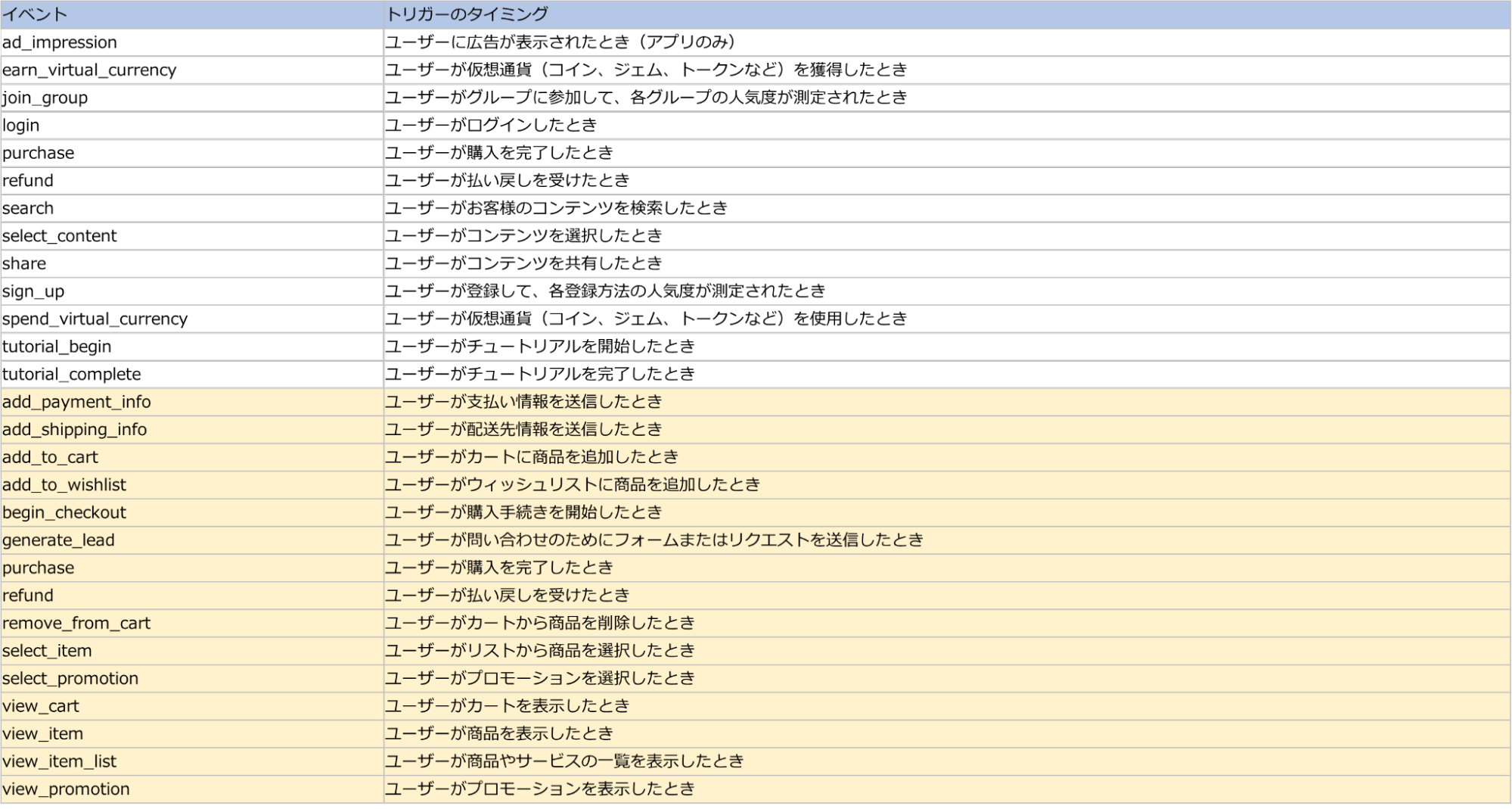
たとえばECサイトの購入完了に「purchase」イベントを仕込んでおくと、完了ページを閲覧したら「purchase」が1件発生したよ~、という情報がGAに送られるようになります。
主にECサイトで使う場面が多そうです。
Googleの推奨するイベントの記述方法なので、2つ目のカスタムイベントでなにかイベントを定義する前に「推奨イベント」に該当のイベントがないかご確認いただくとスムーズだと思います。
◆カスタムイベント
より深い分析や特殊なコンバージョン計測をしたい場合は、カスタムイベントを設定ください。 とくにECサイトをお持ちの方は分析の幅が広がります。ただし玄人向きとなります。
◆推奨イベント・カスタムイベントの設定方法
Google Analytics・Google Tag Managerのいずれかで設定ください。 後者のほうが簡単な印象です。前者で設定もできなくないですが 2023年1月現在、正規表現が使えないなどの各種制約があるようです。
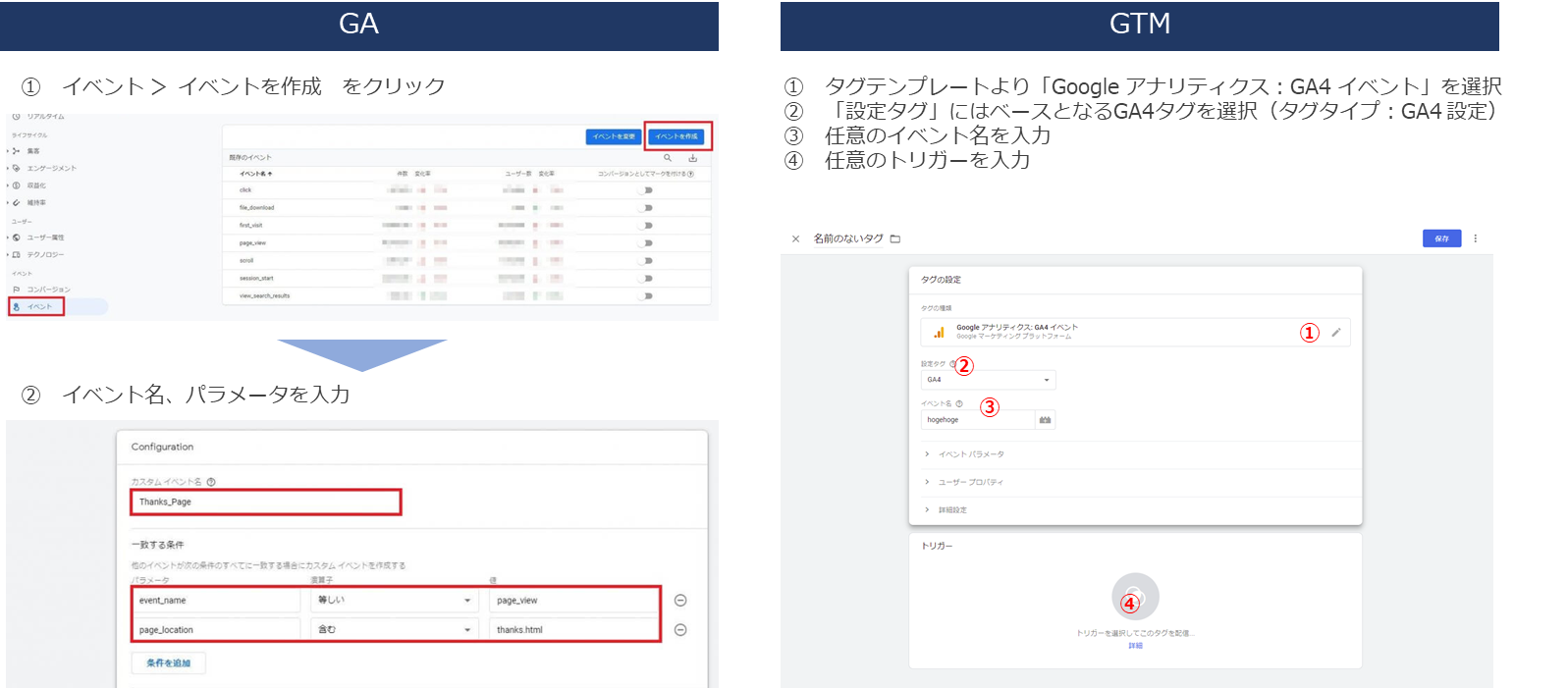
⑦カスタムディメンション設定
本項は一言でいうと、データを細かく割って分析するための下準備です。
⑥のイベントを設置しただけでは分析は不十分です。
たとえば「購入完了ページで”purchase”のイベントが発火するようにした!」で手を止めてしまった場合
「今月のウェブサイトの売上目標が下がっている!新規顧客・既存顧客どっちが下がってる?」という状況になっても分析ができず、打つ手がありません。
新規・既存以外にも定期なのか単品なのか、クーポン使用者なのか、など購入ユーザは様々です。
深い分析のためには「カスタムディメンション」を設定しますが、カスタムディメンションには以下の2種類があります。
- ・イベントパラメータ:イベントの状態に関する詳細情報
- ・ユーザープロパティ:ユーザーの状態に関する詳細情報
webマーケティングっぽくて一気にわかりづらくなるので、例として、朝帰りしたお父さんを取り囲む状況をGA4風に表すと、以下のようになります。

具体的な設定の仕方について、「ログイン済」かつ「購入履歴のない人」の「購入完了」をイベントとして計測したい場合、以下のような設定になります。
◆GTM側の設定
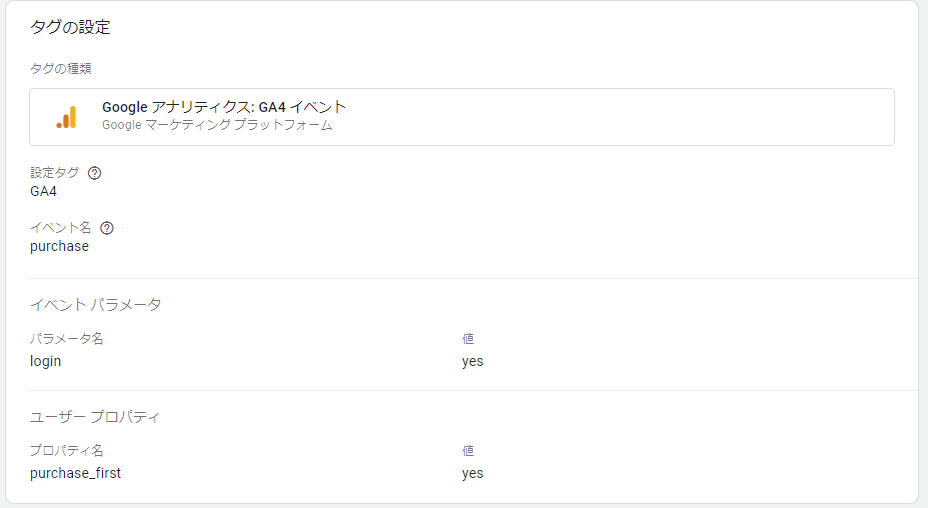
ページ側の設定次第ですが、値の部分は動的に取得することも可能です。
◆GA4側の設定
GA4の設定は以下のように 管理>プロパティ>カスタム定義 より「カスタム ディメンションを作成」をクリックしてください。
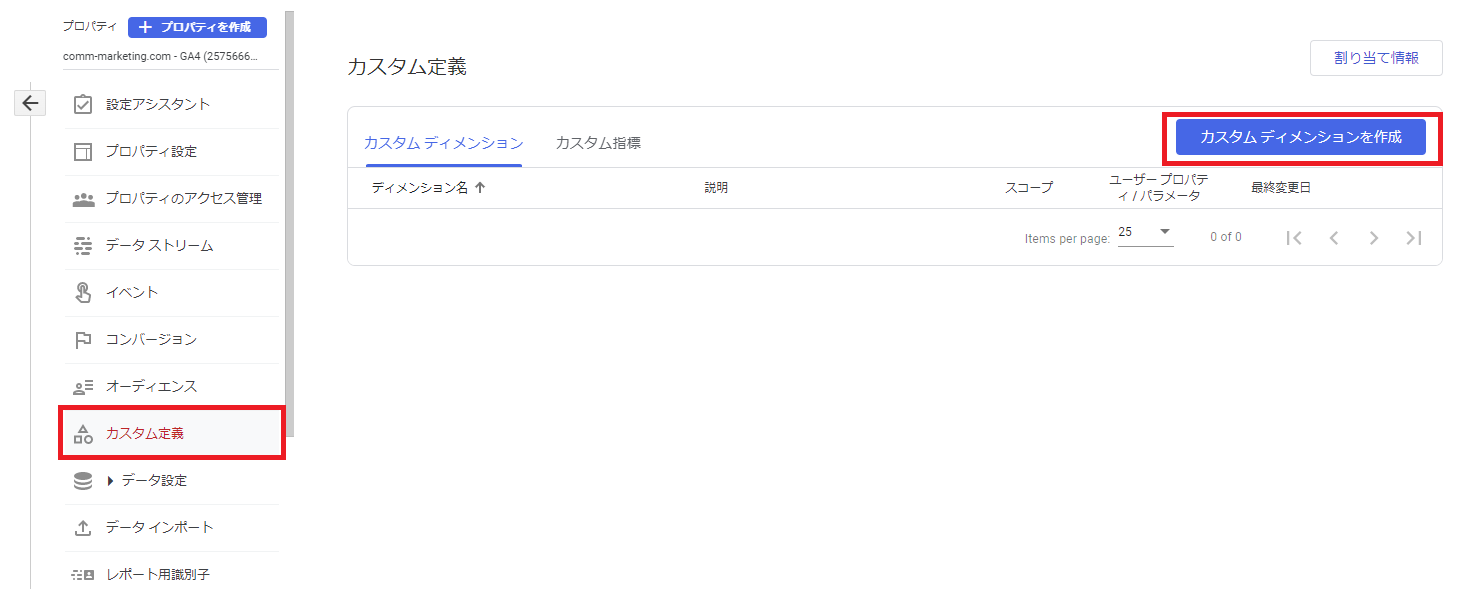
管理>プロパティ>カスタム定義 より「カスタム ディメンションを作成」をクリックして作成ください。
イベントパラメータの場合
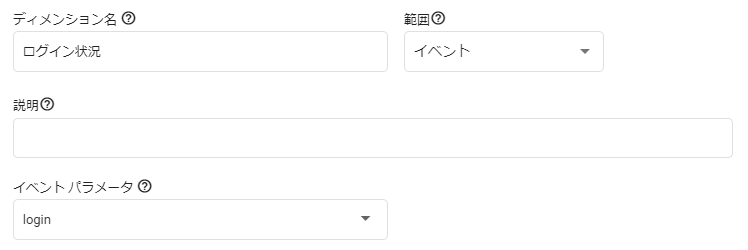
ユーザープロパティの場合
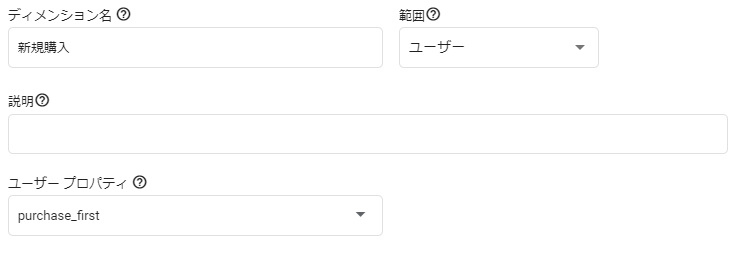
上記「イベントパラメータ」「ユーザープロパティ」をGA4側で設定することにより、データの分割方法(ディメンション)を選ぶときに「ログイン状況」「新規購入」の項目を選択できるようになります。
⑧コンバージョン設定
⑥で実装したイベントのうち、コンバージョンとしてレポートに表示したいものの右横「コンバージョンとしてマークをつける」のスイッチをONにしてください。
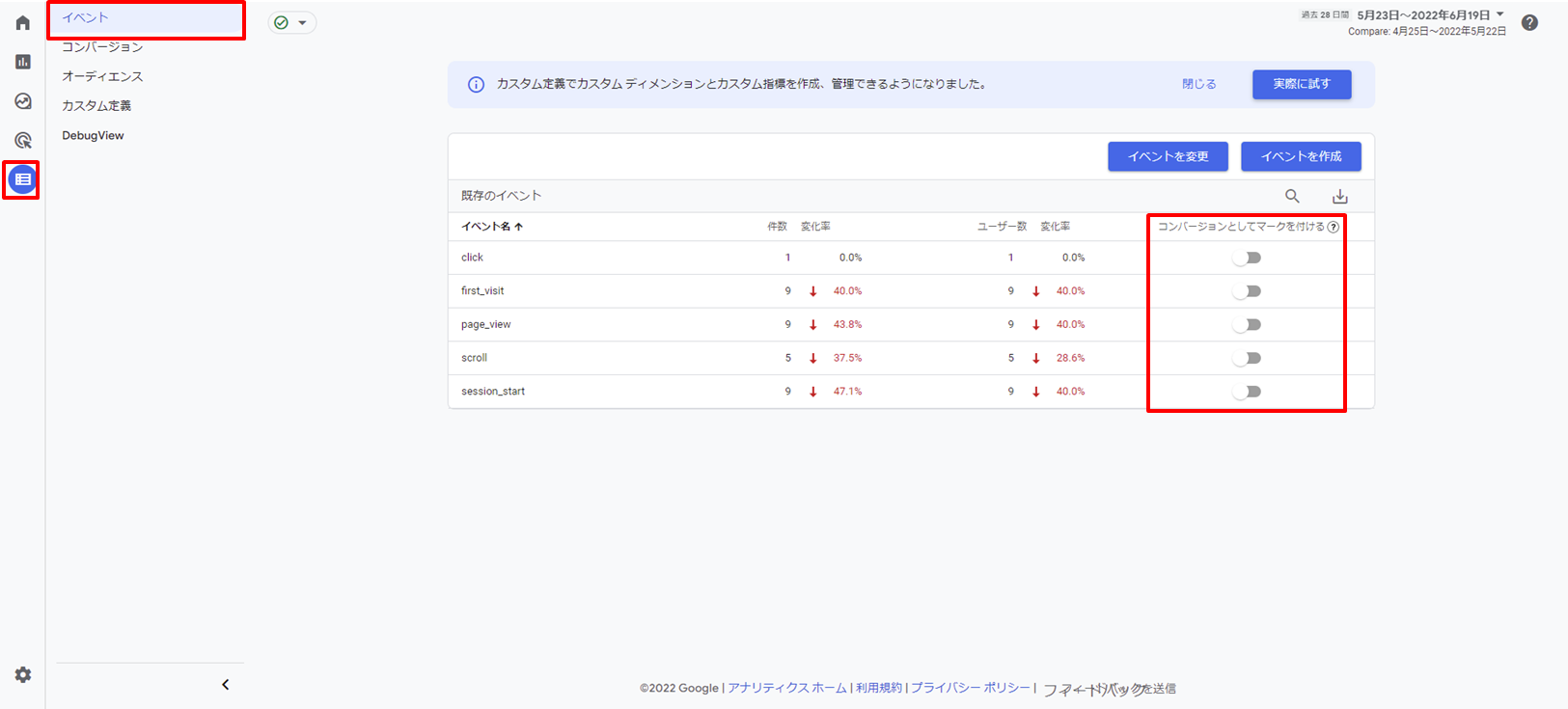
⑨eコマース設定
現行のGAと新GAでは一部、拡張eコマースのDataLayerの記載が異なる部分があります。
例) 現行GA:items[].id ⇔ 新GA:items[].item_id
ECサイト計測用に「拡張eコマース」を導入されている方は、以下①②のいずれかを実施する必要があります。 メリット・デメリットは以下の通りです。
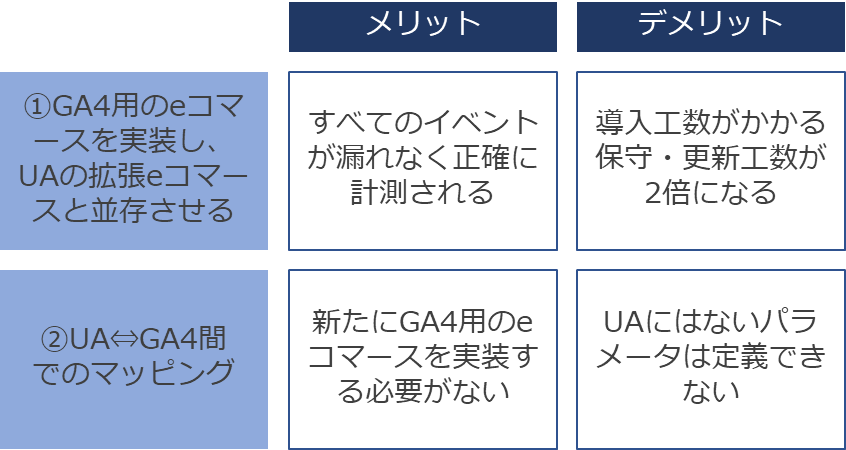
新旧のeコマースイベントパラメータの違いについては、以下をご確認ください。
https://developers.google.com/analytics/devguides/migration/ecommerce/gtagjs-compatibility?hl=ja⑩Google 広告とのリンク
管理>プロパティ>Google 広告のリンク より「リンク」をクリックしアカウントを登録してください。
リンクすることで、GA4上でGoogle 広告のデータが見れるようになります。またGA4で作ったオーディエンスリストを使って広告を配信したり、GA4のコンバージョンをGoogle広告の最適化に使うことができます。
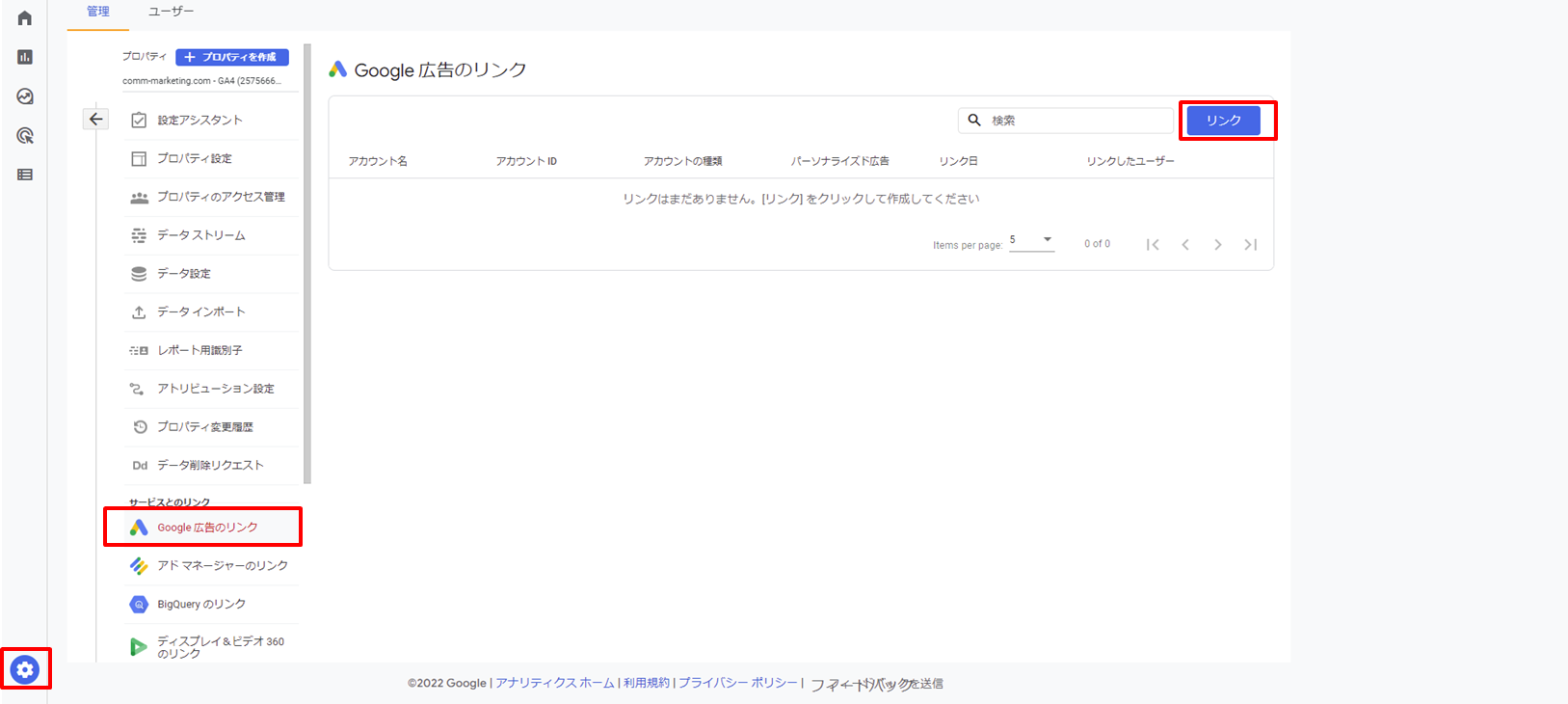
⑪Search Consoleとのリンク
管理>プロパティ>Search Consoleのリンク より「リンク」をクリックしアカウントを登録してください。
リンクすることで検索語句別の探索レポートが作れるようになります。
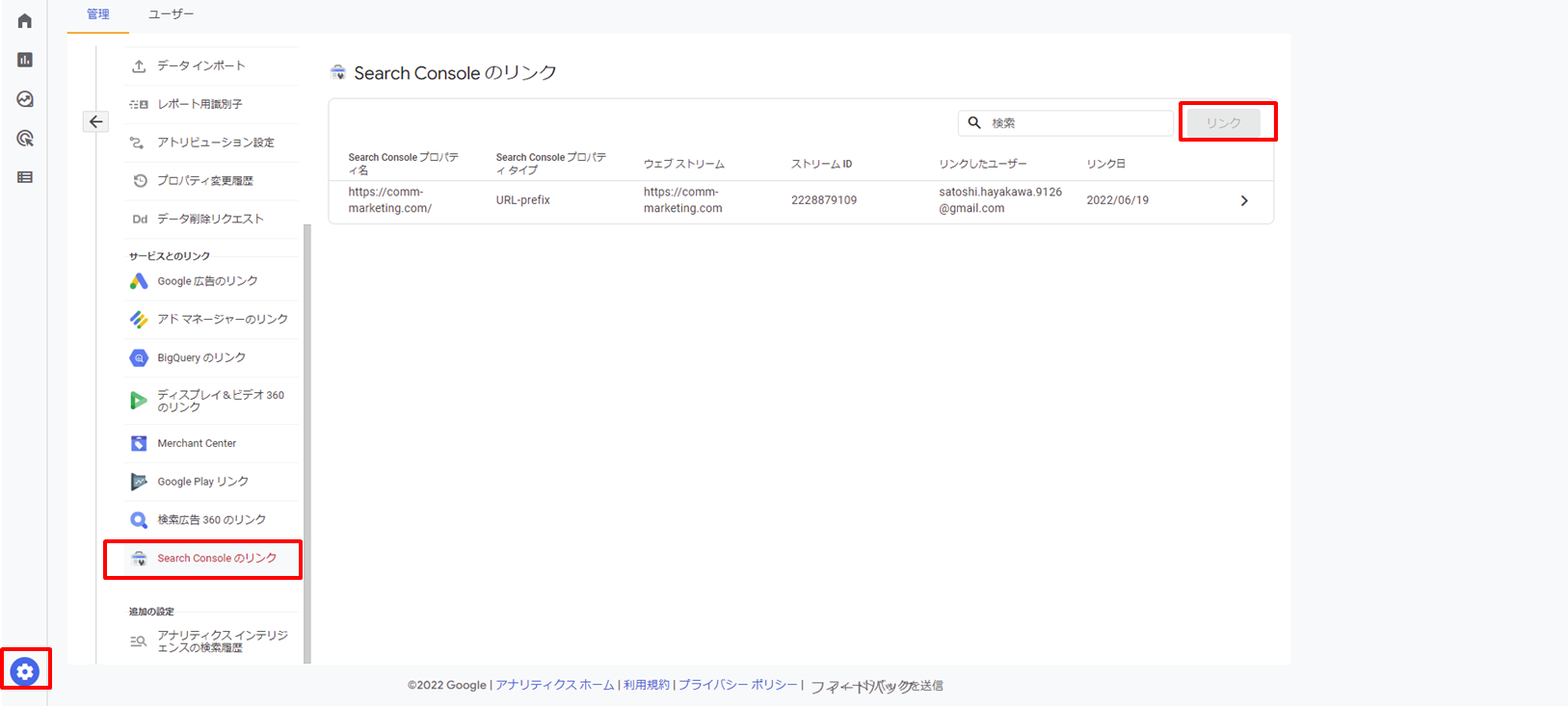
⑫Merchant Centerとのリンク
管理>プロパティ>Merchant Center より「リンク」をクリックしアカウントを登録してください。リンクすることでショッピング無料枠のコンバージョン寄与度がわかるようになります。
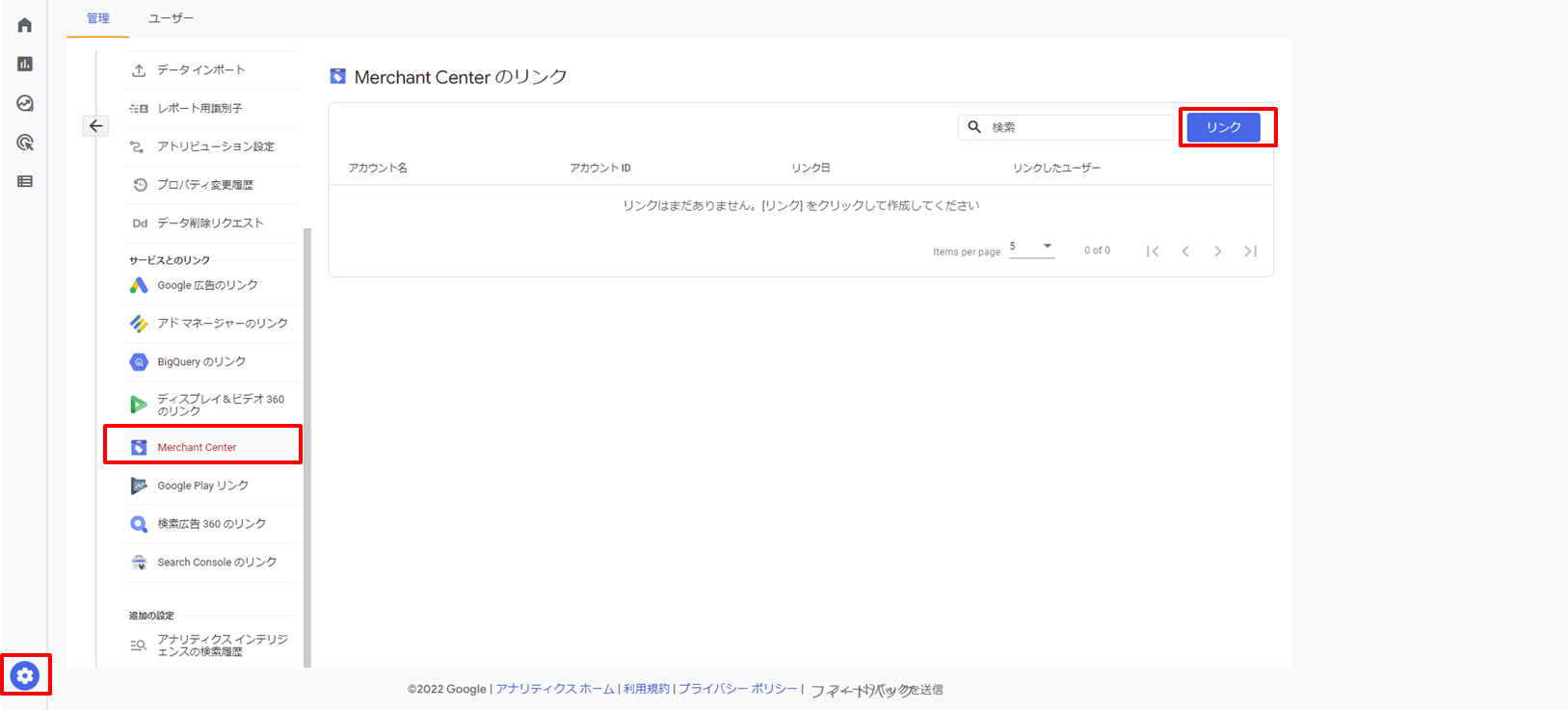
⑬BigQueryとのリンク
管理>プロパティ>BigQueryのリンク より「リンク」をクリックしアカウントを登録してください。
GA4では、14か月以前のデータは保持できません。そのため2年前との比較など、長い期間の分析をやるなら、BigQueryにデータを保存しておく必要があります。 保存したデータはGoogle Looker Studioで見る形になります。
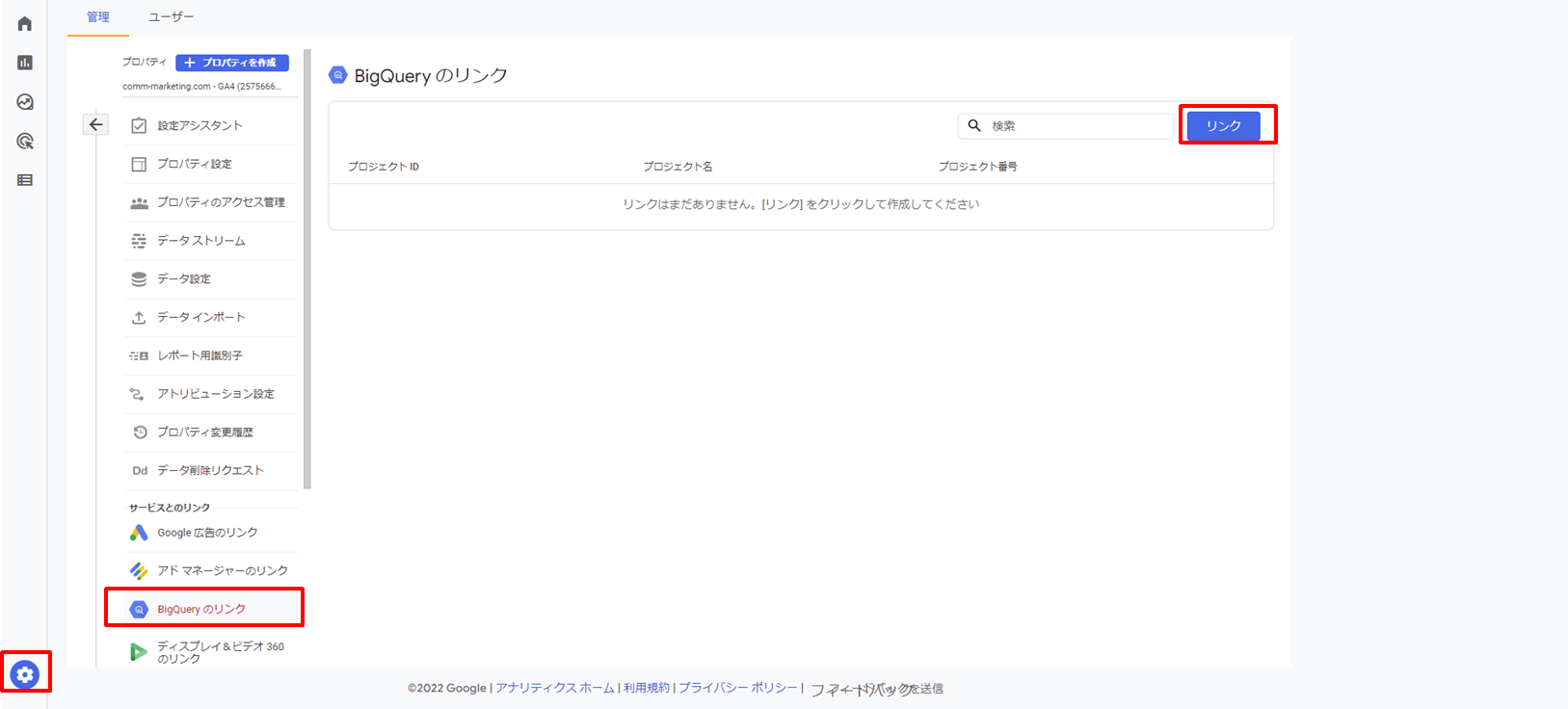
⑭広告パラメータ設定
現行GAとチャネル表記が異なる部分があるため、一部パラメータの振りなおしが必要です。たとえば「Paid Social」など新しいチャネル分けが発生しています。
これまでFacebook広告の流入パラメータを「utm_source=facebook&utm_medium=social」と設定されていた方は、GA4移行にあたり変更しないとオーガニックソーシャルの流入扱いとなります。
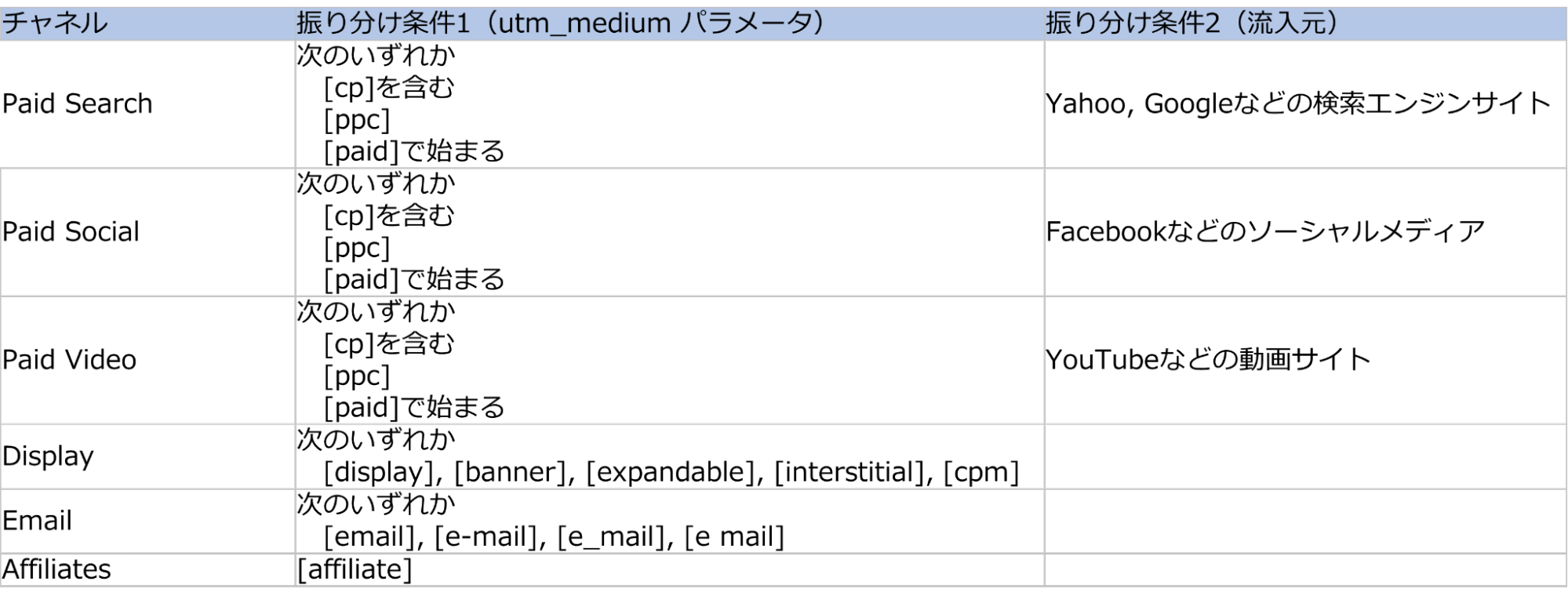
まとめ
以上が最低限実施すべき初期設定の内容となります。
GA4は未成熟なツールですが、相当に奥が深いです。
使っていくうちに、データの取り方・出し方に疑問・要望が出てくる場合もあると思いますが、お一人で手をこまねいてしまう場合は弊社がお力になります。
些細なご質問でも構いませんので、お気軽にお問い合わせください。
この記事の著者

東北大学を卒業後、株式会社アイトリガーにて年間最大12億円の広告運用を担当。 事業領域は金融・自動車・教育・人材・不動産・医療・医薬品・BtoBソフトウェア・アプリなどを経験。 得意分野は「Google、Yahooなどを中心とした広告運用全般」「マーケティング戦略立案」「広告運用のインハウス化、組織構築、教育、チームマネジメント」「レポートツールの導入、自動化」「クリエイティブPDCAとディレクション」「アクセス解析・GA4導入支援」

